концертен албум Windows
В операционната система Windows 7 не е приложен фотогалерията, Movie Maker, както и редица други програми.
Тази безплатна програма може да бъде изтеглен от центъра за изтегляния на Microsoft. Те са част от един софтуерен пакет, наречен Windows Live Essentials.
Можете да ги свалите безплатно като част от целия пакет, или като изберете само някои програми за изтегляне. При изтегляне се осъществява от заверено копие на операционната си система.
Изтегляне на Windows Live Essentials е възможно и в изпитание използване операционна система копие.
Аз вече направи преглед на тази софтуерен пакет на тази страница. Има линкове за изтегляне на основните компоненти на Windows Live Essentials за операционни системи Windows.
От тази програма, не е необходимо да се изчака за Adobe Photoshop софтуерни функции. За повечето потребители за първи път, за първи път, е съвсем подходящ. Ние пристъпи към преглед на основните функции на програмата Windows Live Photo Gallery.
По подразбиране индексите на програмата снимките в папката "Документи" на. Снимките ще бъдат сортирани по месец и година на заснемане.
Програмата е с панделка интерфейс и превключване между разделите, можете да изберете съответния раздел за работа с вашите снимки.
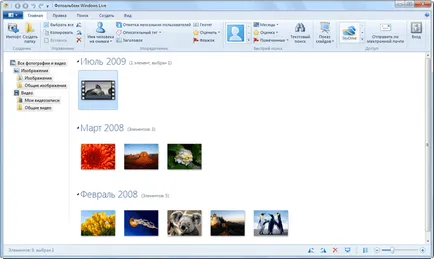
В новия прозорец, "Пътища към" "Библиотеката" Pictures натиснете бутона "Добави ...". В Explorer, изберете папката със снимките, маркирайте папката, след което щракнете върху "Добавяне на папка". В "Пътят към" Снимки "Библиотеката", щракнете върху бутона "ОК".
Папката със снимките добавен към албума. Всички снимки в тази папка са сортирани в основния прозорец на Фото албуми по дата.
За да изтриете снимка от фотоалбума, маркирайте желаната снимка, кликнете върху десния бутон на мишката и изберете опцията "Изтрий" (или в "Edit" в раздела, щракнете върху съответната икона) в контекстното меню.
Аз привлека вниманието ви, че снимката ще бъде премахнат не само от програмата Windows Live Photo Gallery, но също така и на компютър в "потребителската кошница". "Изтриване от албум" За да премахнете папка от фотогалерията трябва само да изберете опцията от контекстното меню. Отделните картини и папки могат просто да бъдат повлечени от местоположението им в прозореца на фотоалбум.
Промяна на снимки в Windows Photo Gallery
В раздела "Редактиране" и след това натиснете "Auto коригира", можете да направите автоматично регулиране на избраната снимка. Изберете съответния елемент от менюто, можете да изрежете снимката, тя ретуш, за да се отърве от влиянието на "червени очи", да добавяте ефекти, се контролира осветлението, преоразмеряване снимки и да изпълнявате други необходими действия.
Ако не приемат резултата от редактиране, можете да кликнете върху "Връщане към оригиналното изображение" за да отмените промените, които сте направили, за да направите снимка. Ако кликнете върху бутона, за да затворите файла, изображението ще остане с всички промени, които сте направили, докато го редактирате.
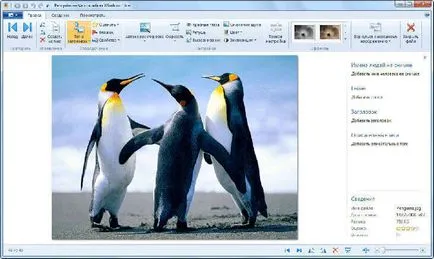
Снимките могат да подреди използващи маркери. За да направите това, в "Edit" в раздела, щракнете върху "етикет и титлата", можете да изберете подходящата позиция за след това лесно да се намери тази снимка на маркера.
Създаване на панорамни изображения в Windows Photo Gallery
За да създадете панорамна снимка, първо трябва да има няколко съвместно разположени снимки, направени от едно място.
Ако тези снимки са в наличност, а след това да се създаде панорама, трябва да отидете в раздела "Създаване", след което изберете и да подчертаем няколко насложени снимки. Избрани и избрани изображения трябва да са подредени отляво надясно.
След това кликнете върху бутона "Панорама". Появява се прозорец "Комбинацията от панорамна фотография." След приключване на процеса в прозореца на Explorer, изберете мястото за съхранение (ако записът на снимка в албума под това име, то ще заеме мястото на оригиналната снимка), като името на файла и кликнете върху бутона "Save".
панорамна снимка се появява в прозореца на програмата. Сега трябва да редактирате снимката за да премахнете черните ивици по краищата на снимката.
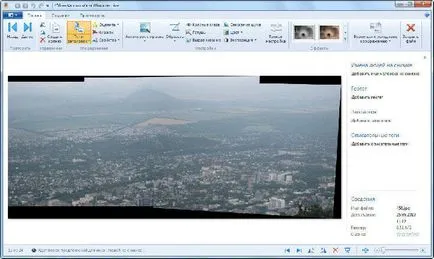
За да направите това, кликнете върху бутона "Crop". Тук можете да изберете съотношението на екрана на културите (по подразбиране е зададен на "Custom Mode").
Снимката се появява правоъгълна решетка и ръчно определяне на окончателния размер на тиган, преместване на решетката в маркираните точки в размер. След това кликнете върху бутона "Crop" и кликнете в контекстното меню на опцията "Прилагане на културите".
След това кликнете два пъти върху снимките, промените тази снимка. Сега можете да видите получения панорама (гледка от планината Mashuk).

Привежда в Windows Photo Gallery
За да създадете колаж от същия вид са необходими снимки, направени от една и съща точка със същото осветление. Намерете тези снимки, да ги маркирате и след това в раздела "Старт", щракнете върху "Колаж".
Програмата започва да произвежда подреждане на снимките. В следващия прозорец, плъзнете правоъгълник, върху разпределени точки определи размера на площта на снимката, която искате да промените, и от опциите изберете най-добрият вариант.
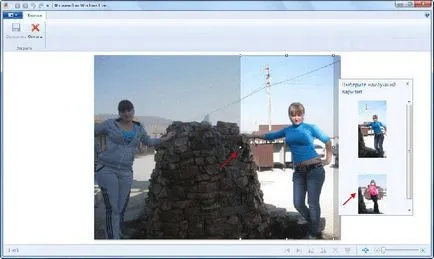
В следващия прозорец, кликнете върху бутона "Save". програма Windows Live Photo Албумът е създаден колаж. Включено, за да правите снимки създаде не малко същата колона, но лесно можете да редактирате този образ в Windows Live Photo Gallery.

отидете в менюто "Edit", за да редактирате снимки, а след това натиснете бутона "Растениевъдство". С помощта на правоъгълна мрежа зададете размера на снимката. Щракнете върху бутона "Crop" и изберете опцията "Прилагане на резитба" в контекстното меню.
В образа виждаме редактирана окончателната версия на нашия колаж.

Избор на слайдшоу тема
За да изберете слайдшоуто теми Отидете в раздела "Начало" и след това, след като кликнете върху бутона "Slide Show", можете да изберете тема в контекстното меню на вас предлагат, "Панорама и увеличение", "модерен", "Филм", " Fade "," Черно и бяло "," сепия ".
След като кликнете върху съответната опция от контекстното меню на монитора започва слайдшоу. Можете да изберете снимка в папка, и след като кликнете върху бутона «F12» на клавиатурата, за да започне демонстрация на всички изображения в тази папка.
Когато слайдшоуто, можете да изберете тема с различни визуални ефекти за преход между снимките. Можете също да създадете колекция от снимки от филма слайдшоута на.
допълнителни инструменти
В раздела Създаване ", когато кликнете съвременни инструменти" от контекстното меню има елементи, за да се движат на Microsoft Research Cliplets програма, тя може да помогне за създаването на "живи" снимки и Microsoft изображението Composite Editor по-усъвършенстваната програма за създаване на панорамни изображения.
Изпълнете тези безплатни програми от фотоалбума можете, ако преди това сте инсталирали програмите на вашия компютър.
заключение
Windows Live Photo Gallery е предназначен за съхранение и проста за редактиране на изображения, програмата може да се направи панорама, и колаж.
Създаване на нова папка на друг диск - нищо не помага. Но аз забелязах, че се отразява на размера на снимката в пиксели. Моето "неясно" снимка е с размерите на 1440x1080px и 810x1080px. Аз програмиране Light Resizer Снимка 4 направихме размери група снимка, за да намалите
800x600px и слайдшоута отидоха с отлична рязкост. Вероятно разработчиците някъде в рамките на програмата "зашити" никакви ограничения?
Може би греша? Как мислите? Може да има някакви конфигурационни настройки на Windows Live Photo Gallery в системния регистър?
Що се отнася до ограниченията, аз мисля, че това не е така. Менюто в слайдшоуто снимки с размерите на 1920 × 1200 са показани във фотоалбум без размазване. Опитайте да изтриете програмата и го инсталирайте отново. Ако това не помогне, пишете на техническа поддръжка, те могат да се реши този проблем.
Наскоро Тази програма е престанал да се отворят изображения със светкавица. Файлове там просто не се внасят в албума - има около съобщение неочаквана грешка.
Вярвам, следвайте съветите за отстраняване на и инсталирате програма от нулата, но на сайта на разработчика казва, че изтегляне на Windows Live Photo Gallery вече не е на разположение за Vista. Има мисли претендират Sevens (промяна на потребителския агент), за да изтеглите новата версия на албума със снимки и пуснати в непосредствена близост до старата, но нещо не ни казва, че това не е добра идея.
Може би след това ще бъде по-добре да използвате друга програма. Такива програми са много, включително безплатно.
Възможно е и друго. Но в този всички необходими инструменти за редактиране в бързаме представя много удобно в страничния панел, което значително ускорява процеса, когато много снимки. Никоя друга програма (безплатно разбира се) на такова решение не е изпълнено. Ако изведнъж, че това, бих бил подканата.